亲,以下就是关于(Win10系统盘空间满了清理步骤),由“WiFi之家网”整理!

原标题:"Win10系统盘空间满了怎么清理 Win10C盘空间不够如何解决"相关电脑问题教程分享。 - 来源:WiFi之家网。
有些人装Win10的时候C盘空间给的刚刚好,可是到了后面却不够了该怎么办呢?Win10系统盘空间不够了要如何解决呢?下面来看看具体解决方法吧。
解决步骤:
1、“此电脑”的资源管理器左侧,找到“桌面”选项,鼠标右键选择属性后,进入“位置”标签下,就能看到“桌面”文件夹的当前位置。
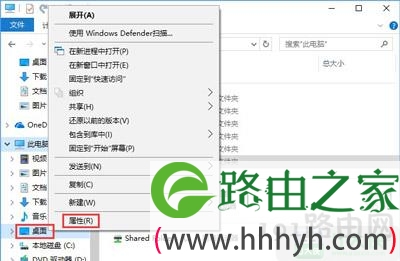
2、我们只要选择“移动‘,把它丢在其他磁盘空间较为富裕的盘符里即可。
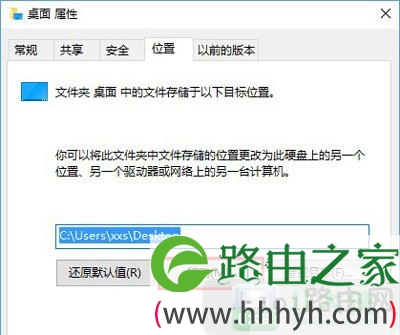
其实,如果大家都习惯将文件堆在Windows默认的文件夹中(文档、图片、桌面、下载),将它们挪挪地方,把它们挪挪地方也省得系统恢复或重装时丢失重要的数据。哪怕是QQ的聊天记录(默认位置为C盘文档下)都能有效保存。
如果是Win7系统,先到“C:\Users\你的用户名”路径下找到文件,再按照Windows10的方式挪动即可。
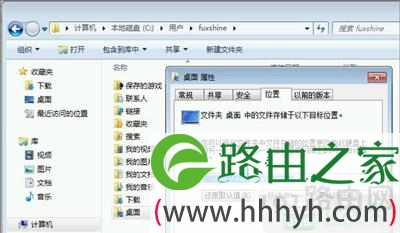
以上就是关于-常见问题-(Win10系统盘空间满了清理步骤)的教程!
原创文章,作者:常见问题,如若转载,请注明出处:https://www.224m.com/125248.html

